
プライスターの導入を迷っている方必見
プライスター歴2年強の目線から徹底解説します
はじめに
せどりを始めて色んなツールを使っている方おられると思います
そんな中で私がオススメしたいのが

プライスターです
ざっと説明すると主に
- 売上管理
- 在庫管理
- 売上分析
- 自動価格改定
- 出品作業時間の短縮
- 売れたら通知
- サンクスメール
- プライスター急便
- プライスターショップ
- プライスターパートナー
- 店舗リサーチ機能
- スマホですぐ出品
などの機能があります
私はいまではプライスターなくしてせどりは出来ないほど
なくてはならない存在です
私の一日は起きたら売れてるか通知を見て
プライスターで価格を改定するところから始まります
こんな人に読んで欲しい
- せどりの時間を短縮したい
- せどりの業務を簡略化したい
- せどりのツールを導入するか迷っている
- プライスターの使用感を知りたい
- 価格を設定するのが面倒
- 現在店舗せどりで使っているツールがいまいち
という方に読んで欲しい記事となっています
せどりをしている方の多くは
副業でやっている方が多いと思います
副業に割ける時間は限られているため
特にせどりの時間を短縮できるのは
大きなメリットになると思います
プライスター

先に公式の説明からご覧になりたい方はこちらからどうぞ

どんな人にオススメ
・売り上げ管理、在庫確認の時間短縮したい
・価格改定、サンクスメールを導入したい
・使いやすいバーコードアプリで店舗せどりしたい
・使いやすいツールで現在の状況を把握し日々精進したい
・プライスター君に癒されたい
こんな人にオススメです
料金
月額5280円
無料期間1か月
機能説明
各機能を細かく説明していきます
売り上げ管理、在庫状況の確認
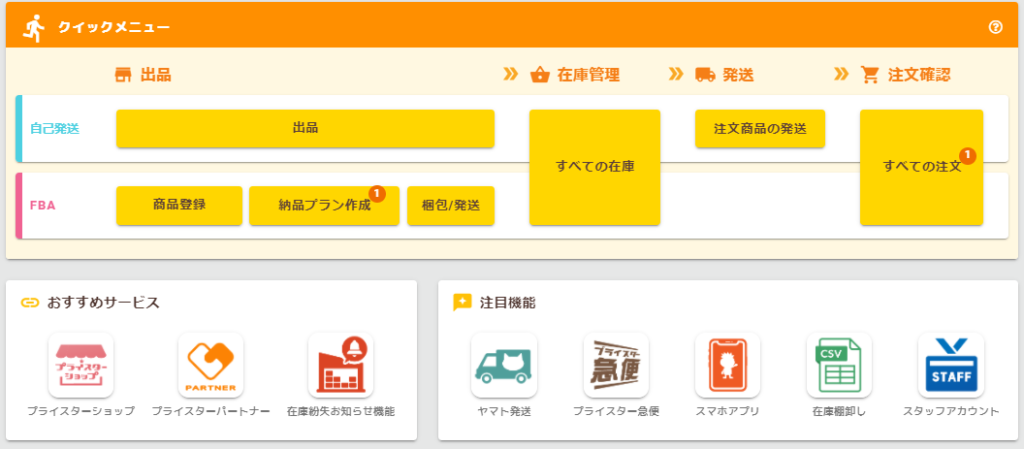
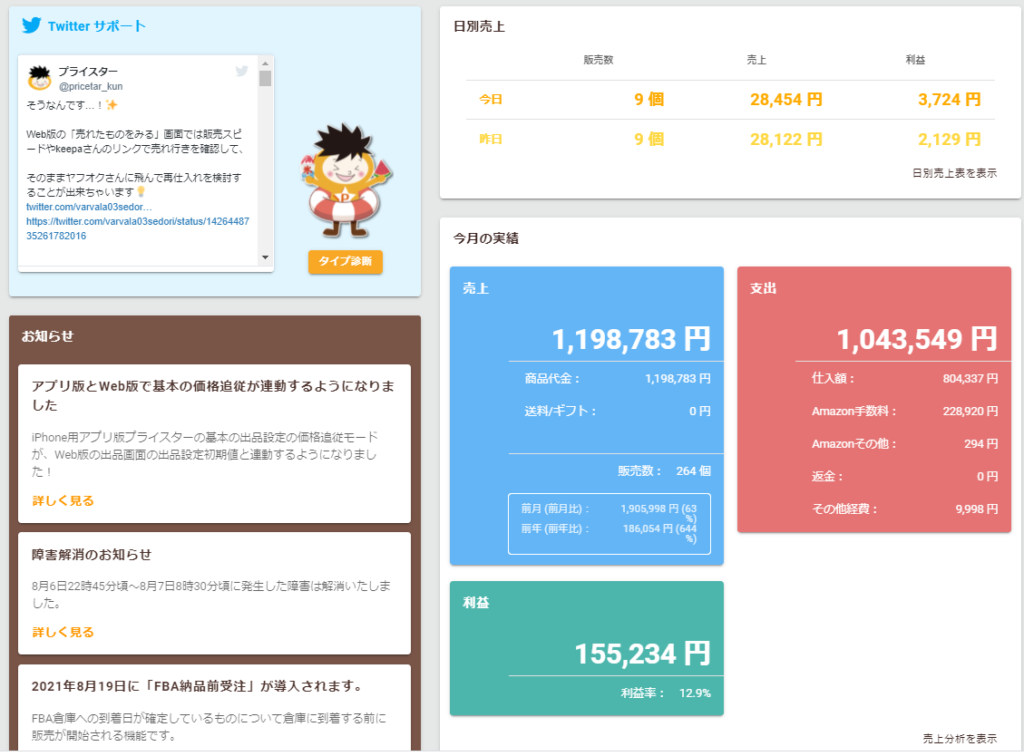
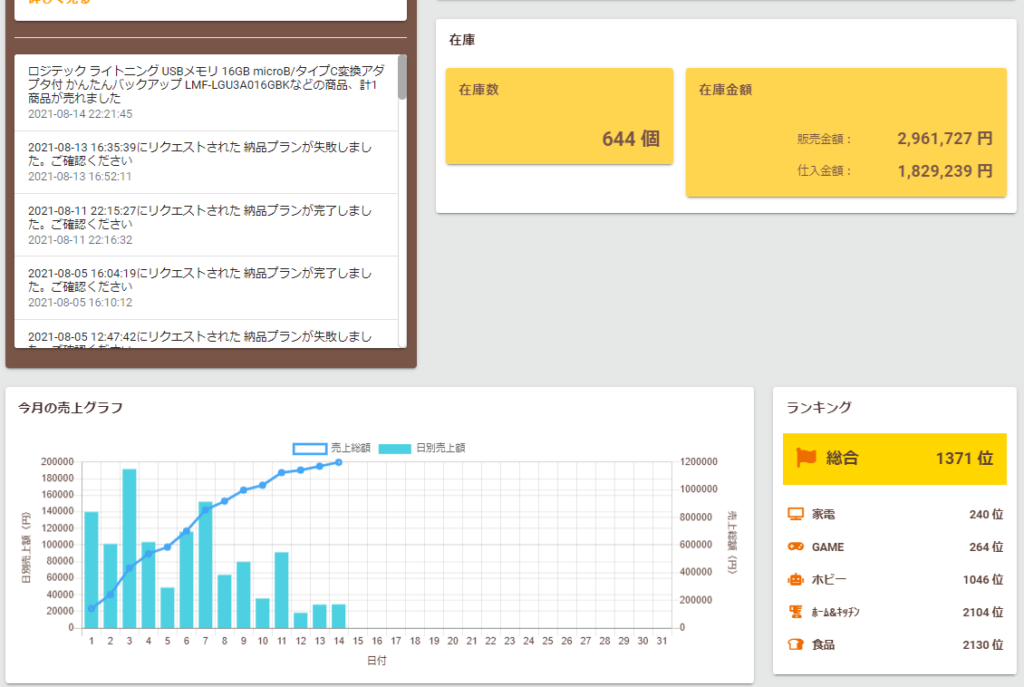
こちらがトップページになります
一目で今月の売り上げ、利益や利益率
在庫数、在庫金額などが分かるようになってます
商品登録やすべての在庫の確認、すべての注文へは
ワンクリックで飛ぶことが出来ます
商品が売れると
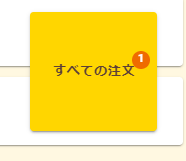
数字が出るので分かりやすいですね
朝起きた時にこの数字が10以上ついていると
その日のテンション爆上がりですw
余談ですがプライスター君の下にあるタイプ診断を押すと自分の
Amazonせどりのスタイルもこれまでの傾向でわかっちゃったりします
ちなみに私は
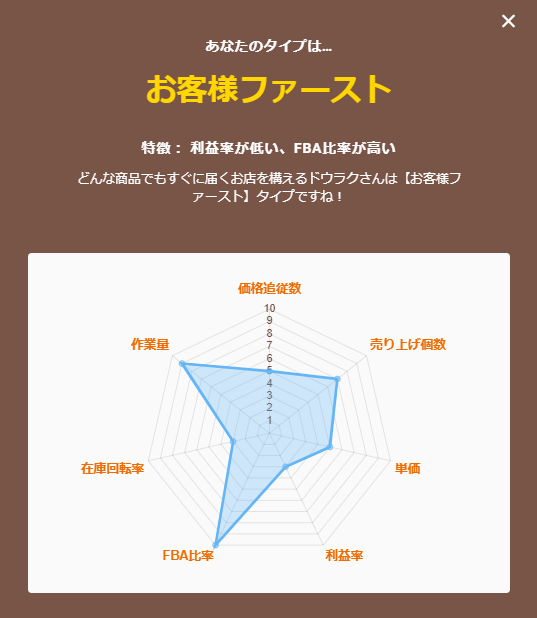
このように利益率は低いのに在庫回転率が
悪いというひどいグラフにw
LEGOを溜め込みすぎだなw
売上分析
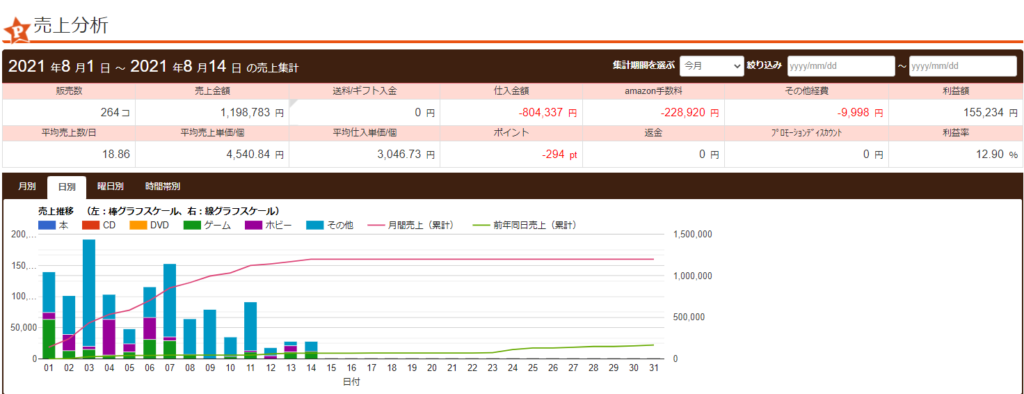
このような数値が一か月分の収支として見れます
期間を短縮したり長くしたりも出来るので
分析が出来て便利です
在庫管理

すべての在庫をクリックするとこのように在庫一覧が見れます
ここで簡単に価格変更などができ
仕入れ値を入力しておけば利益率など確認できます
操作性抜群です!
カートを取得していると商品画像左上にこのように
オレンジのカートマークが付くので分かりやすいです

価格改定
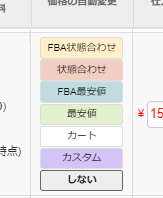
在庫一覧の価格の自動変更のところを
クリックするとワンクリックで価格の自動変更ができます

商品別に自動変更できるため状況によって使い分けができます
これ以上下げたくないというときは赤字ストッパーを使って
効率よく販売したいですね
私は早く売り切りたいときはFBA最安値に設定し
待った方がいい商品には使用しないを選んで
毎朝価格変更をしています
商品登録から出品までの作業を短縮
これを体験するとセラーセントラルからの出品に戻れませんw
手順を解説します
商品登録をクリックします
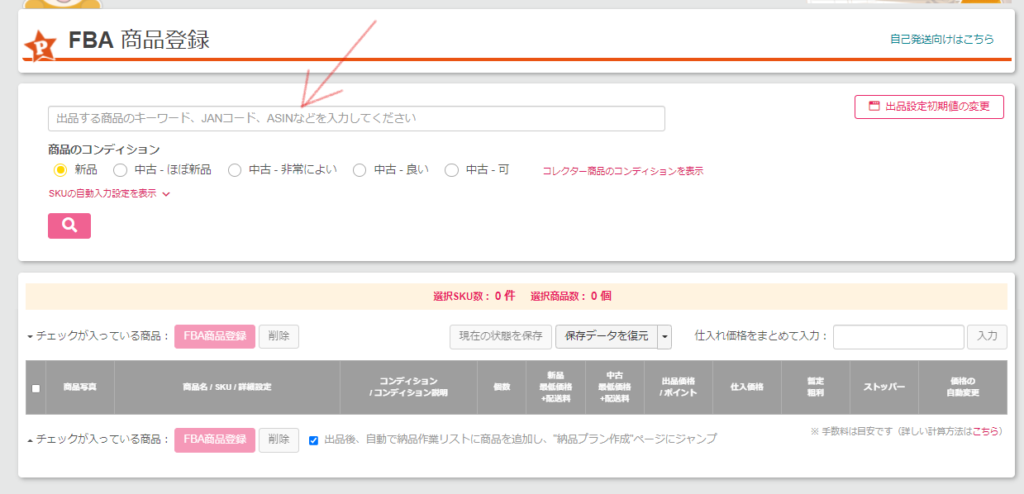
矢印のところに商品のJANかASINもしくはキーワードを入力します

私はこういうバーコードリーダーを使って
そのままバーコードを読み取っちゃいます
商品の間違いも起こりづらいので便利です
店舗せどりの場合は仕入れた時にその場で
商品登録をしたり商品登録の予約をすることが出来ます(後述します)
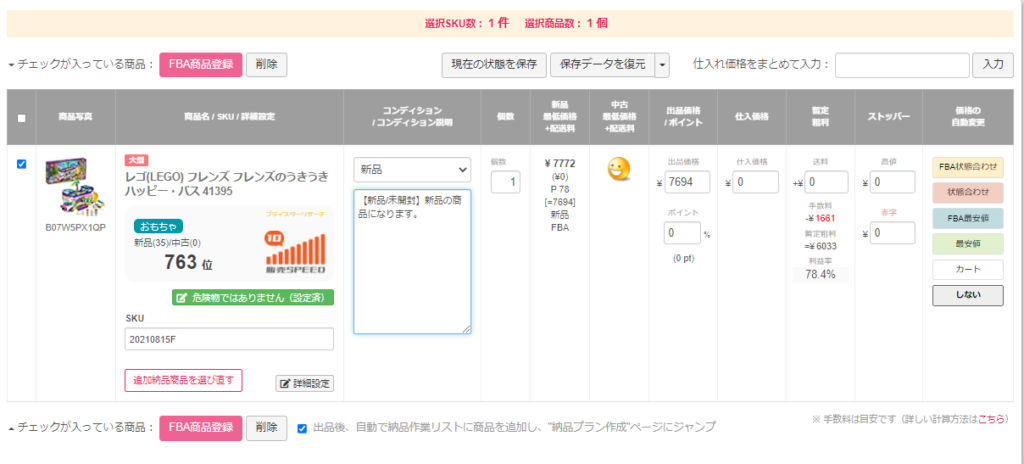
入力したら商品情報が出てきます
仕入れ値や出品価格などを入力してFBA商品登録をクリックします

すると納品プラン作成画面になります
ここでプライスターからAmazonに商品情報を送るので
3~15分くらい待つことになります
ここで選択した商品をFBA納品するをクリックします
もちろんここで選択した商品の納品プランを
作成することになるので商品をまとめて選択してください
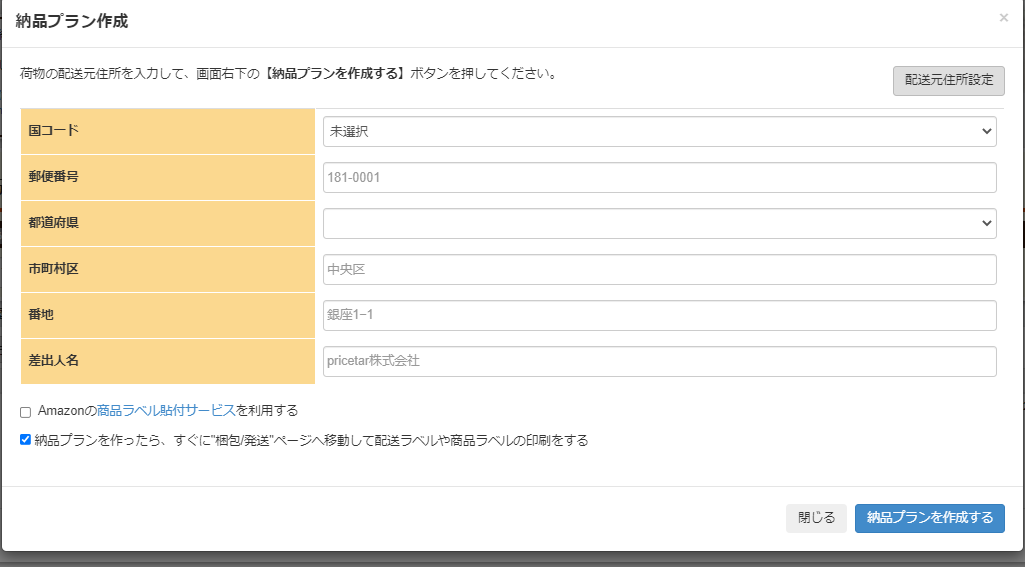
配送元の住所を入力し(1回入力すると次回はすぐ入力できます)

1.商品ラベルを印刷
2.配送ラベルを印刷
3.プライスター急便(後述)を利用するならプライスター急便で集荷をクリックします
集荷に来てもらう住所と日時を入力するだけで終了
あとは集荷に来るまでにいつもの梱包作業です
これで終了です
驚くほど早いですよね
4.FBAパートナーキャリアで送る際は④をクリックして
Amazonセラーセントラルから各数値を入力してください
ラベル印刷
プライスターのラベル印刷には
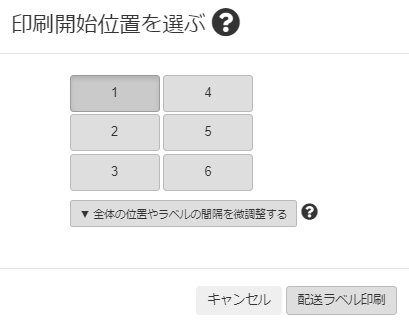
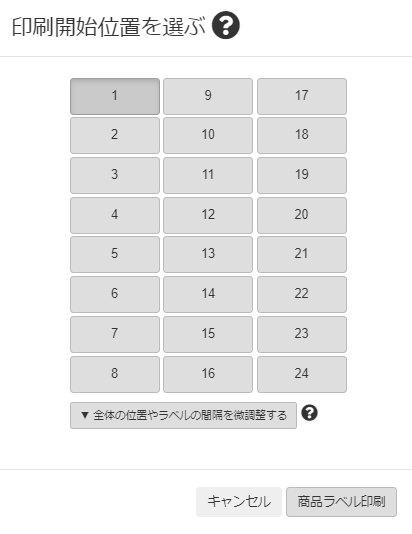
好きな場所から印刷できます
これにより無駄がなくなりますね
特にこの配送ラベル印刷は
プライスターショップ(後述)で販売している
配送ラベルシールと相性抜群です
商品ラベルシールが余ったり
A4用紙の切れ端に困っている人も多いのではないのでしょうか?w
商品ラベルで便利なのが
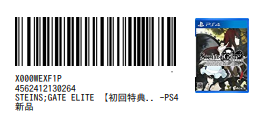
写真付きでプリントできます
これがあれば商品の貼り間違い防止になりますね
自己発送
自己発送も感覚的にわかりやすいです
ヤマトとも提携してるため注文から発送までスムーズに行えます
小さいサイズでなければプライスター上で
集荷の依頼をすることも可能です
こちらは公式の説明書を貼っておきます
サンクスメール
購入者に自動的にメールを送ってくれるので評価がつきやすいです
これがあるか無いかでは評価の付きやすさが雲泥の差です
商品を発送してから何日でメールを送信するか選べます
3~5日くらいがちょうどいいと思います
「すべての注文」の画面で送らないようにもできたりします
プライスター急便
プライスター便からプライスター急便に変わり
劇的に使い勝手が良くなりました
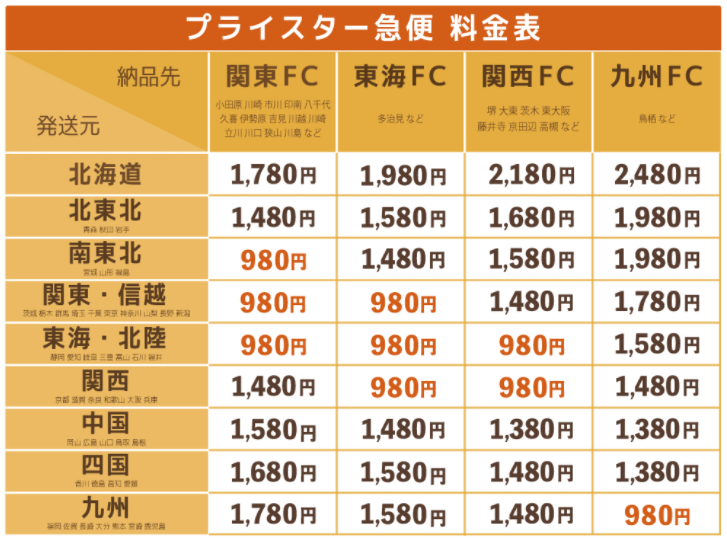
・値段が安い
関東から岐阜の多治見倉庫までも980円です
・160サイズまでOKなのでかなり商品が入れられる
重くなりすぎないよう注意
・17時までに集荷を依頼すると次の日に集荷に来てくれる
早く納品できれば機会損失も少ない
もちろんある程度時間指定も可能
・危険物にも対応
FBAパートナーキャリアをお使いの方は
そちらの方が安いので今のところはそちらを
使った方がいいかもしれませんが
パートナーキャリアは危険物に対応していないので
危険物を送るのに重宝します
プライスターショップ
プライスターショップで買い物が出来ます
販売しているのは以下の通り
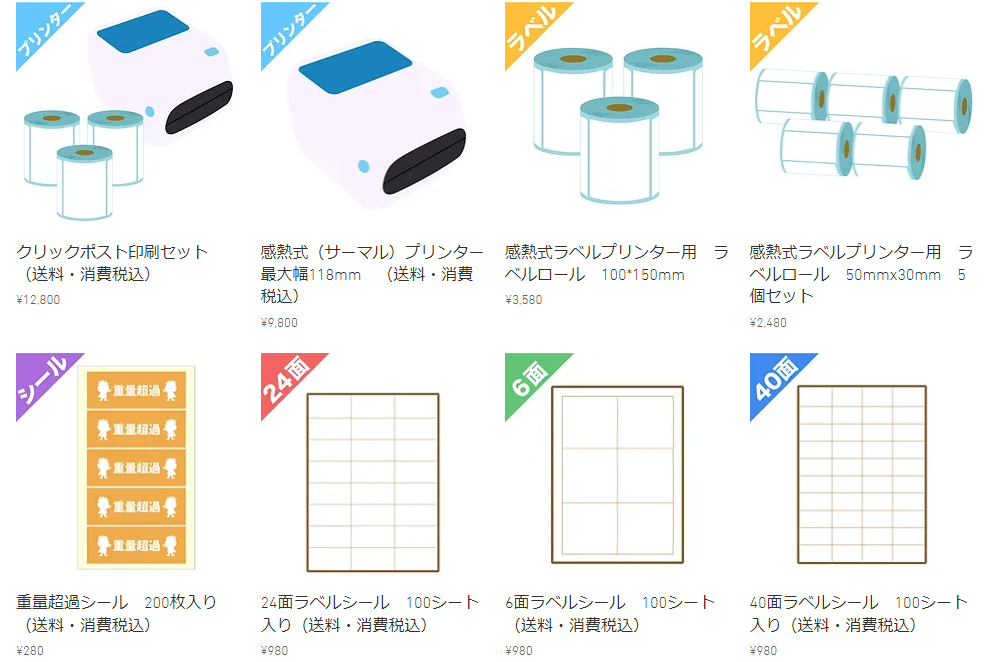
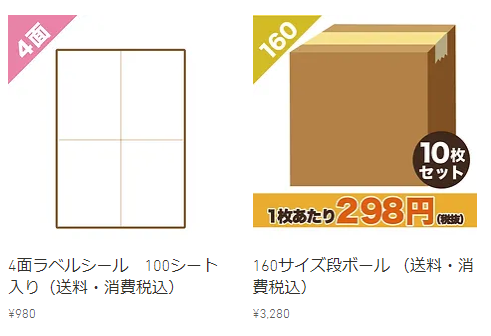
一番上にあるラベルプリンターは
外出先でもノートPCがあれば商品ラベルなどが印刷できちゃう
優れもの
詳しくはこちらの動画をどうぞ
プライスターパートナー
納品作業などを代行してくれる人を紹介してくれるシステムです
アプリもリリースされパートナーと
メッセージのやり取りをするのが容易になりました
しっかりとプロフィールを入力すると
ベテランパートナー様から営業が来たりしますので
興味がある方はプロフィールを分かりやすく
設定しておくといいと思います
せどりすとプレミアムとの連携
公式の説明書を貼っておきます
スマホアプリ プライスター
ここからはスマホアプリの説明をしていきます
店舗での商品リサーチから商品登録まで出来ちゃいます
売れたら通知
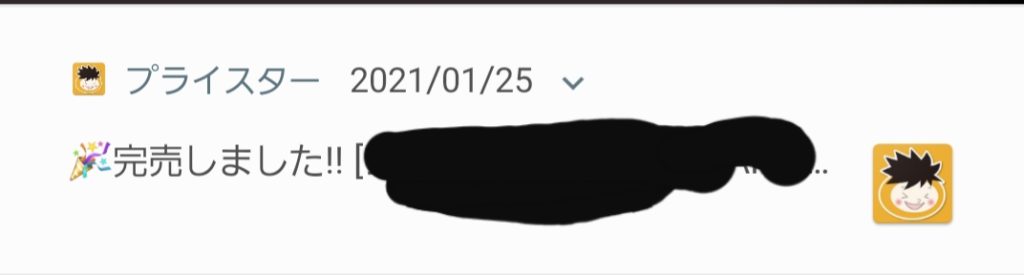
売れたら通知が来ます
これが地味にうれしいんですよね
朝起きたとき最初にこの通知をチェックする
という人も結構いるらしいですw
私もですw
もちろん来ないようにもできます
納品通知
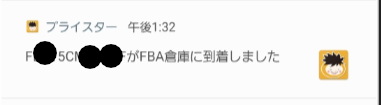
最近新しい機能としてFBAに納品されると
通知が来るようになりました
だいたいいつの間にか納品されてるものなので
ありがたいですね
すぐに適正価格に設定しましょう
店舗リサーチ機能
商品のバーコードを読み取ると
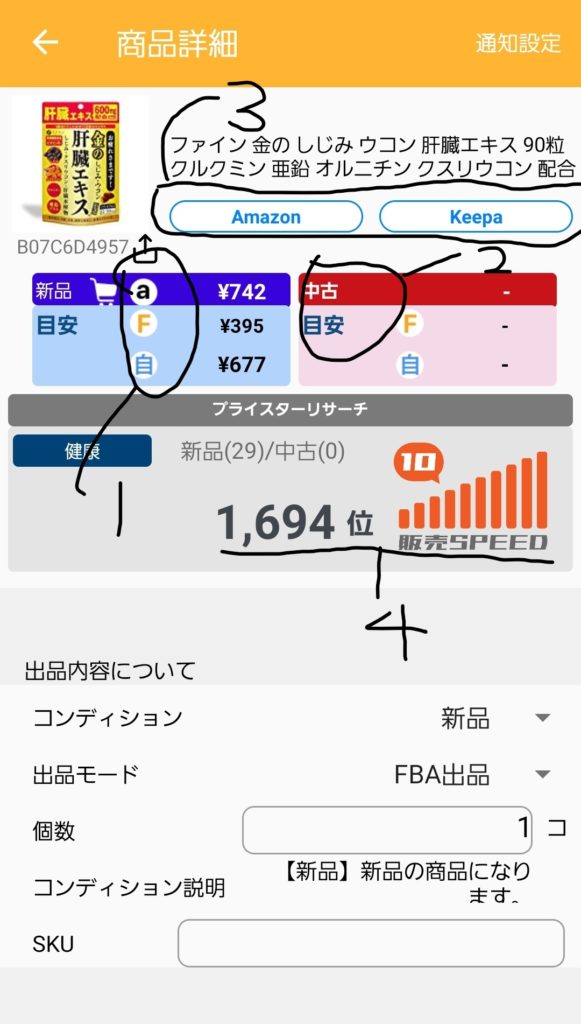
こんな画面になります
1
aはAmazonのカート価格
FはFBA販売での損益分岐点
自は自己配送の送料をぬいた損益分岐点
2
中古ですね。中古での在庫があればここに表記されます
3
Amazonの商品ページに飛べます
keepaのページに飛べます
keepaの有料会員でしたら細かく見ることができます
4
ランキングとおおよその販売スピードです
個人的にスピードが
10 かなり早く売れる
9~6 早く売れる
5~3 待てば売れる
2以下 ほぼ買わない
ざっくりとこんな感じです
あくまで目安程度ですし出品者数が大きく関わりますので
キーパで要確認です
この場所はキーパのグラフに変更することも可能です
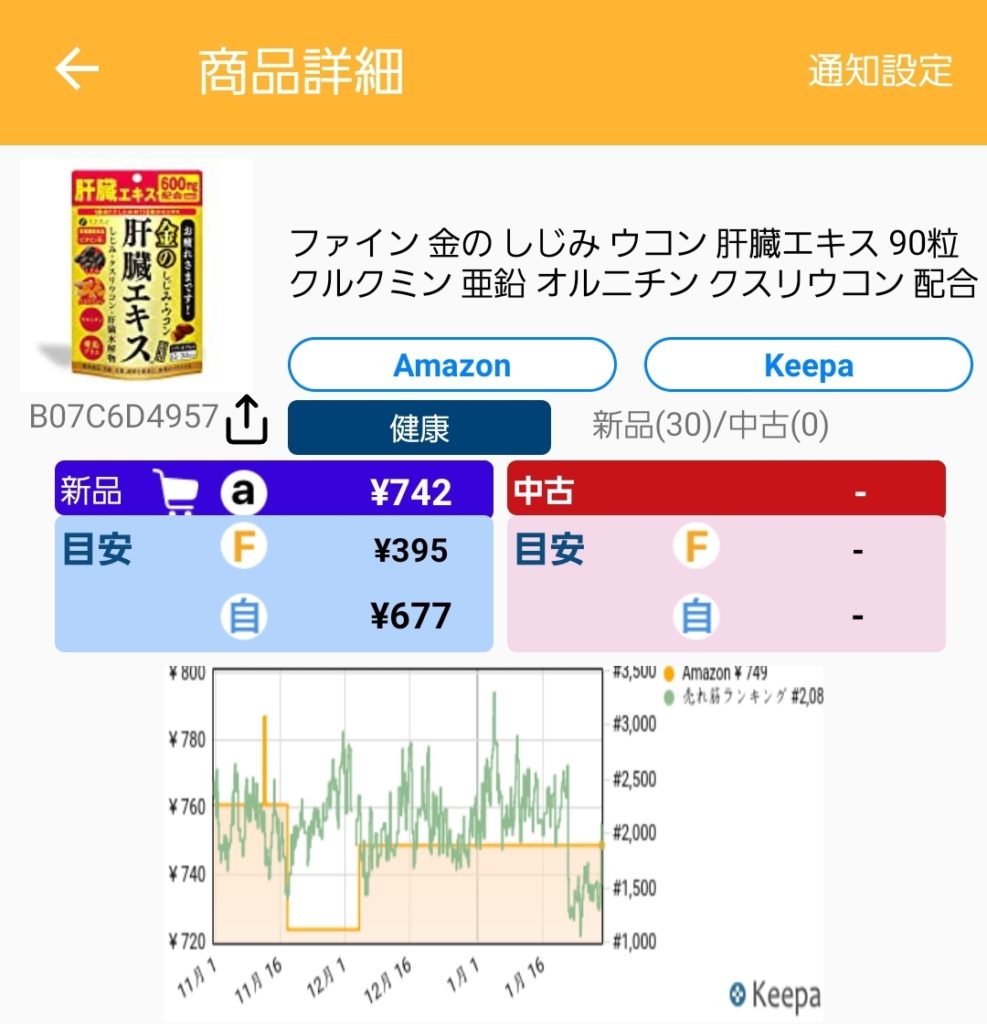
ただ読み込みが遅いことがあり
若干見づらいです
ちなみに商品画像の下をタップするとASINを
商品名のところをタップすると商品名を
コピーすることが出来ます
セラーセントラルで出品制限の確認や
メルカリなどの他販路で検索するのに役立ちます
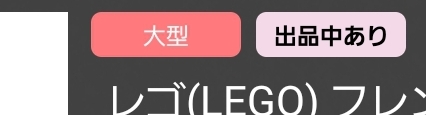
ちなみに大型の商品と現在自分が出品中の商品はこのように
商品名の上にマークが表示されます
次は利益計算をしてみましょう
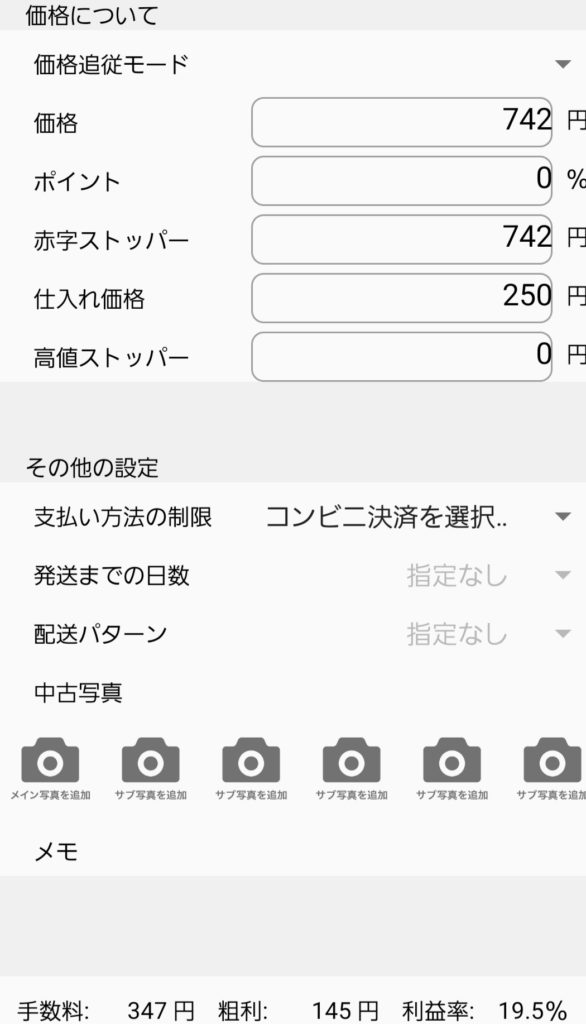
このように仕入れ価格を入力すると
利益、利益率を確認できます
そのまま商品登録も可能です
個人的にバーコードリーダーに関して難点があるとすれば
セット商品などの複数商品ページがある商品は
何度もバーコードを読み込まないといけない所ですかね
独自のバーコードも読み取れる
GEO BOOKOFF TSUTAYAなどの独自のバーコードも読み取れます
ただ読み取れないバーコードもあるようです
実際GEOで読み取れないバーコードが結構ありました
売上集計やその他
アプリ上で売上集計

在庫の確認
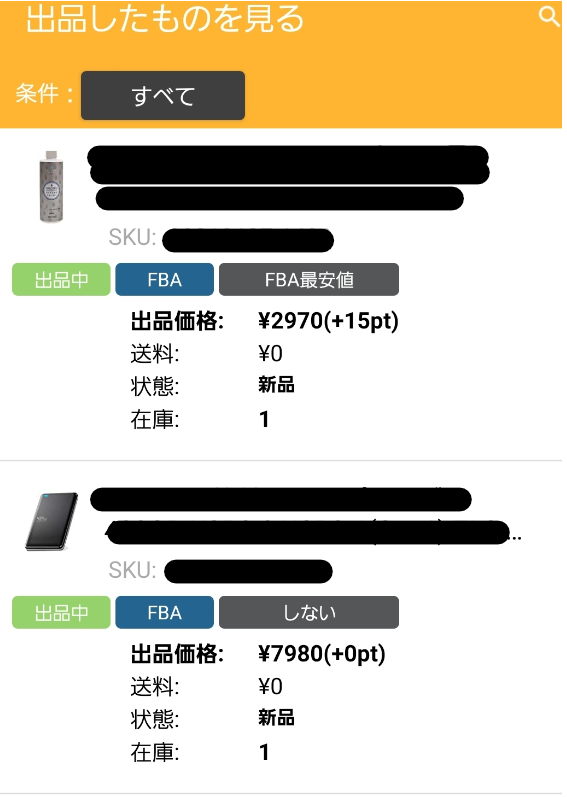
価格変更などもここでできます
バーコードで読み取った商品リスト
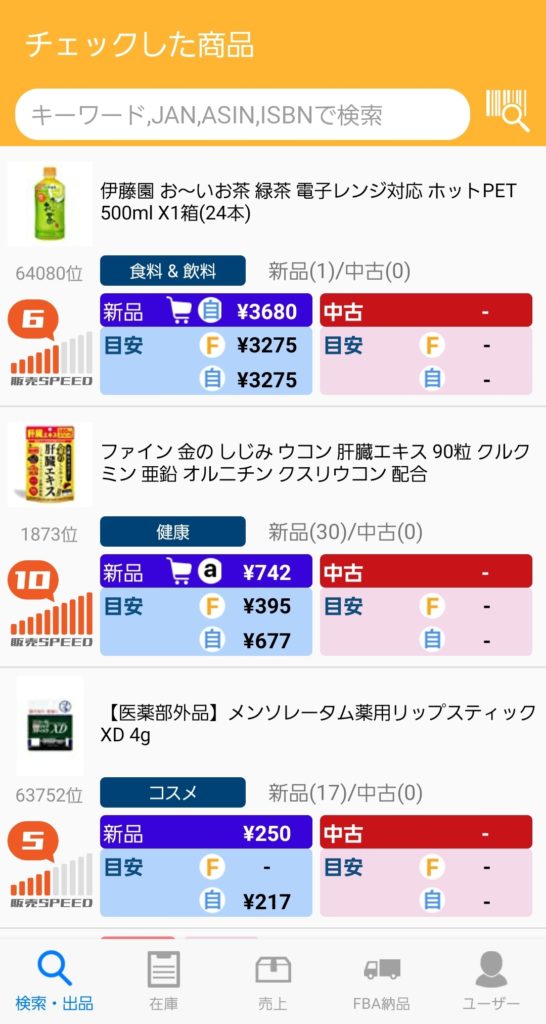
なども見ることができます
その場で商品登録や出品できる
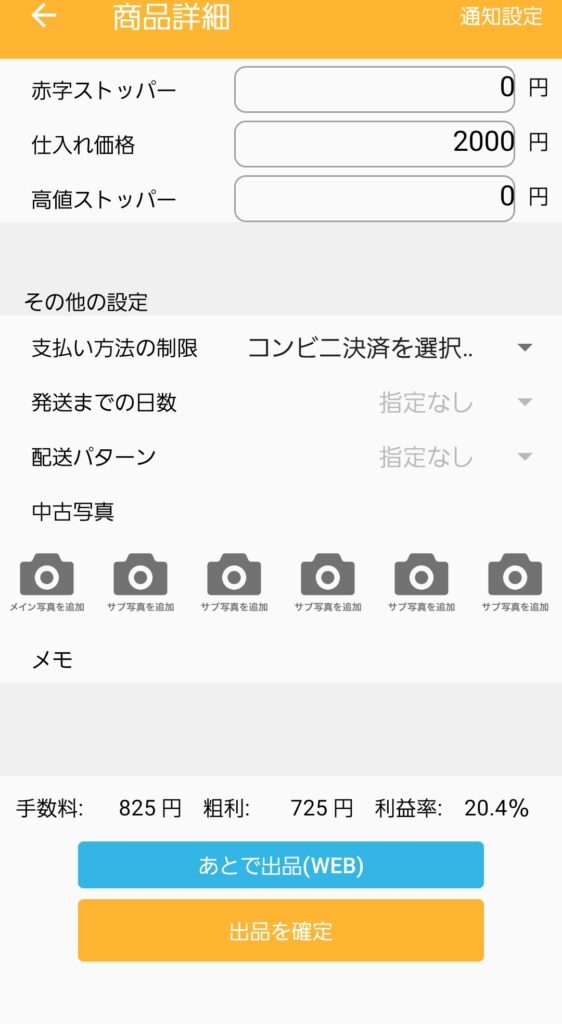
リサーチした商品を
「あとで出品」をしておくと
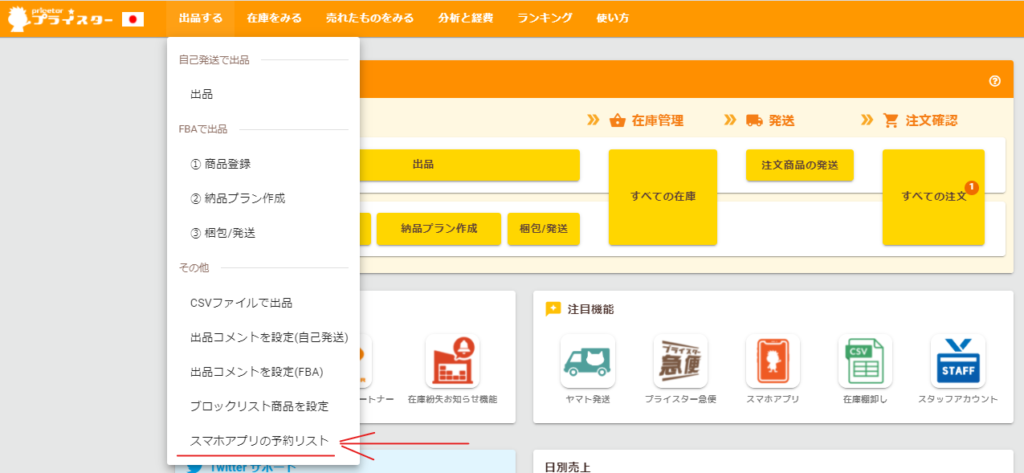
スマホアプリの予約リストから
すぐに呼び出すことが出来るので仕入れた商品を
やっておくととても便利です
「出品を確定」はその場で商品登録が
出来るので仕入れた瞬間に
自己発送で出品したい時などにとても便利です
仕入れリストが見れる
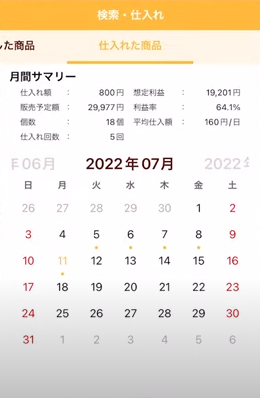
プライスターもしくは連携したせどりすとプレミアムのアプリから
出品するとこのように仕入れリストが見れます
これを見ればいつ何を仕入れたのか振り返ることが出来ます
リサーチしながら出品制限申請
アプリでリサーチの際はこのように出品制限がかかっているか
確認することが出来ます
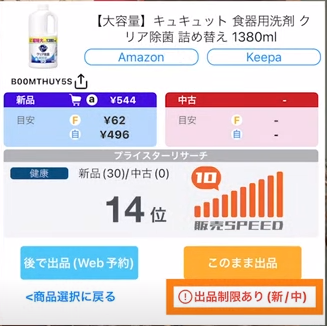
そしてなんとその場で出品制限の申請が出来ちゃいます
ワンクリックで解除出来るかもしれないので
とりあえず申請してみるといいですね
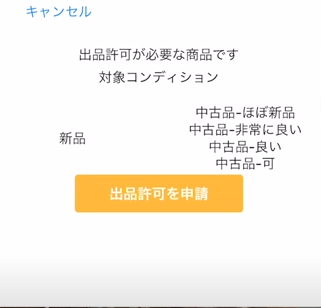
リサーチしながら小型軽量プログラム申請
なんとリサーチしながら小型軽量プログラムの申請も出来ちゃいます
アプリから出品登録、プランを作成すると
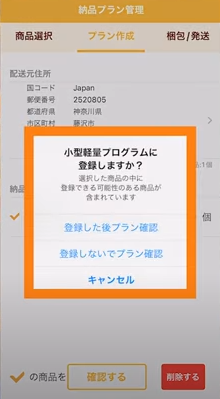
このようにアプリから申請出来ちゃいます
毎月在庫データがダウンロードできる
確定申告や棚卸に便利です
神運営
運営の顧客に対する姿勢が素晴らしいです
改善点や要望、質問をTwitterにつぶやくと
プライスター君が反応してくれます
プライスター公式の説明書も
見やすく困ったときも調べればだいたい解決できます
それでも解決できなければTwitterでプライスター君に
聞いてみましょう
答えてくれるはずです
無料期間
このプライスター
なんと無料期間が1か月あります
正直自分の周りで無料期間だけ使ってやめた人は
聞いたことがありません
それだけ自信を持ってオススメ出来るツールだと思います
サイトもとても見やすいので
ぜひご覧になることをおススメします

わかりやすいYOUTUBE
プライスターにはyoutubeの専用チャンネルがあります
プライスターは日々進化しているので
ここで新機能をチェックしていきましょう
最後に
いかがだったでしょうか
とても魅力的なツールに感じたのではないでしょうか?
ツールの導入で迷っている理由の大半は
固定費が上がることだと思います
ですが上がった固定費を回収できるほどの
作業効率になる人の方が多いでしょう
無料期間を試してみて合わなかったとしても
失うものは少しの時間ともう無料で使えないことくらいだと思います
ぜひ検討してみて下さい
大半の人が無料期間後は
元に戻れない体になっているでしょう!
なお当方ブログから入会していただいた初心者さんには特典を付けております
特典として個別相談(せどりに関する悩みをご相談いたします)
リベシティ内もしくはTwitterのDMにて入会したという旨と
入会した日にちと時間を書いて送ってください
よろしくお願いいたしますm(__)m
最後の最後に
私はブログを書かせてもらっていますが
色んな機能を知らずに手探りで
時にはググりながら書いてます
皆さんには常識的なことでも知らないことが多い
かも知れません
ブログを読んでみてこの機能知らないのかなとか
こんな拡張機能使うと便利だよ などなど
思われるところがありましたら
Twitterなどで教えてくださるとうれしいです
そしてこのブログを読んで
為になった
面白かった
同行一緒に行きたい
と思われた方は暇な時でもいいので
ここのコメントでもTwitterやDMでも
どこでもいいので感想をいただけたら
励みになりますので
よろしくお願いします
最後まで読んでいただきありがとうございましたm(__)m




コメント